玩游戏时键盘打字怎么办 玩游戏的时候键盘打字如何处理
更新时间:2024-02-19 16:34:02作者:runxin
每当用户在日常使用电脑玩游戏的过程中,常常需要通过键盘来进行操作游戏,因此一些用户也难免会遇到电脑在玩游戏时敲打键盘就会出现打字的情况,严重影响到用户的体验,对此玩游戏时键盘打字怎么办呢?今天小编就来告诉大家玩游戏的时候键盘打字处理方法。
具体方法:
第一步,按下键盘“Win”+“i”打开设置。
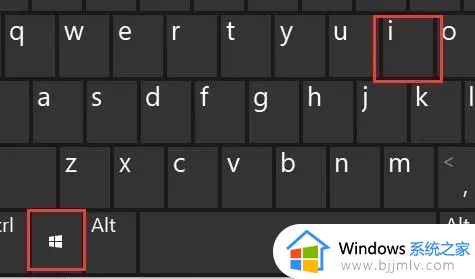
第二步,点击左边栏的“时间和语言”。
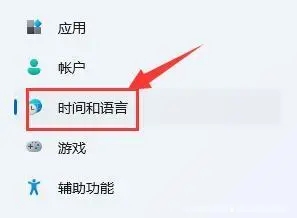
第三步,进入右边的“输入”设置。
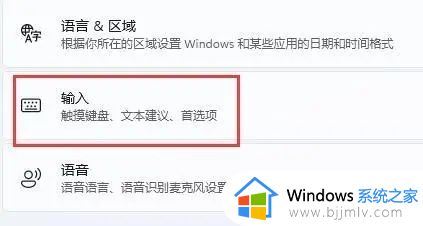
第四步,打开其中的“高级键盘设置”。
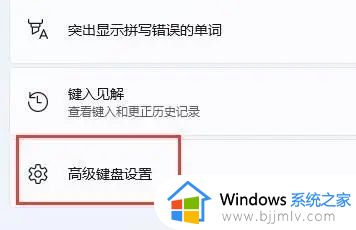
第五步,点击切换输入法下的“输入语言热键”按钮。
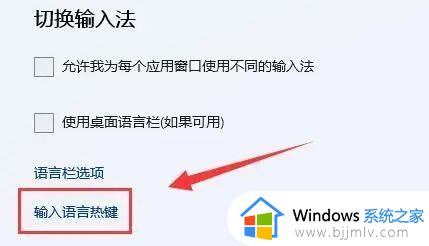
第六步,在弹出窗口中点击“更改按键顺序”。
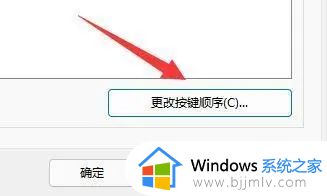
第七步,将切换输入语言更改为“未分配”并确定保存即可。
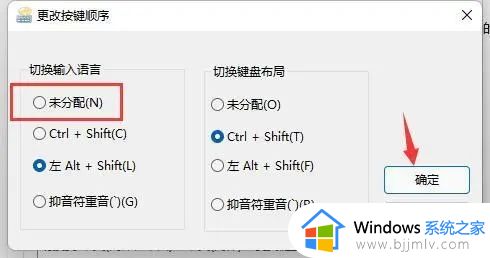
上述就是小编给大家分享的玩游戏的时候键盘打字处理方法了,碰到同样情况的朋友们赶紧参照小编的方法来处理吧,希望能够对大家有所帮助。
玩游戏时键盘打字怎么办 玩游戏的时候键盘打字如何处理相关教程
- 键盘打不了字怎么办 电脑键盘打不了字的解决教程
- 键盘失灵打不出字如何解决 电脑键盘不能打字怎么办
- 键盘打不了字按哪个键恢复 电脑键盘打不了字如何解决
- 键盘打不了字是哪里锁住了 电脑键盘打不出字如何解决
- 电脑如何关闭打字键盘声音 怎样关闭电脑键盘打字声音
- 打游戏的时候输入法老是打字怎么办 打游戏时输入法总是跳出来处理方法
- 拯救者键盘失灵打不出字怎么回事 联想拯救者键盘打不了字如何处理
- 玩游戏时禁用win键的方法 打游戏怎么禁用win键
- 电脑右边的数字键盘打不出数字怎么办 电脑右边数字键盘怎么解锁
- 电脑键盘数字键打不出来怎么办 电脑数字键盘打不上去了解决方法
- 惠普新电脑只有c盘没有d盘怎么办 惠普电脑只有一个C盘,如何分D盘
- 惠普电脑无法启动windows怎么办?惠普电脑无法启动系统如何 处理
- host在哪个文件夹里面 电脑hosts文件夹位置介绍
- word目录怎么生成 word目录自动生成步骤
- 惠普键盘win键怎么解锁 惠普键盘win键锁了按什么解锁
- 火绒驱动版本不匹配重启没用怎么办 火绒驱动版本不匹配重启依旧不匹配如何处理
热门推荐
电脑教程推荐
win10系统推荐